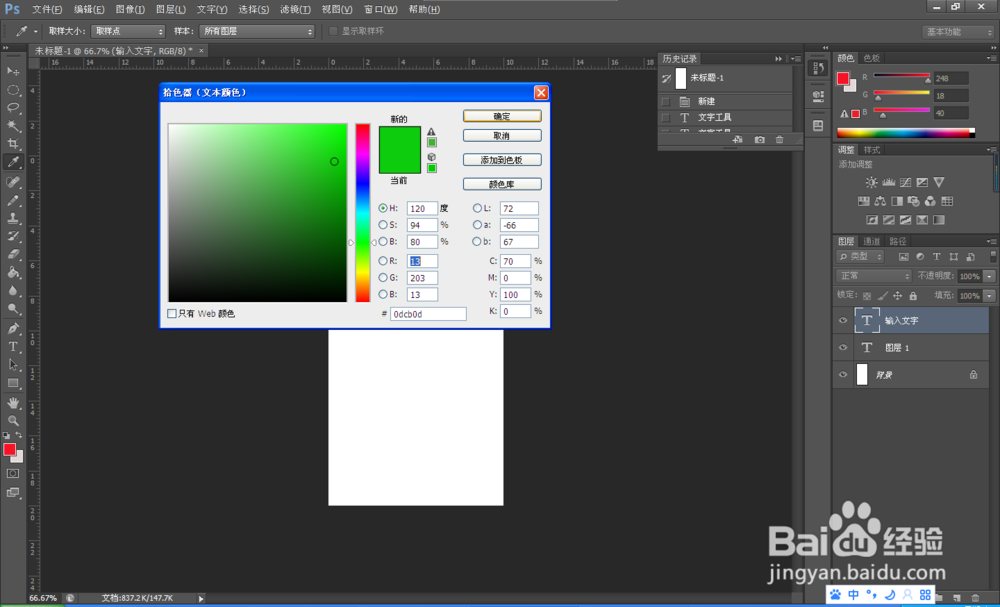1、第一步首先打开Adobe Photoshop CS6软件

2、第二步左键点击横排文字工具(也就是写字工具)位于操作界面的左侧工具栏有点像T的那个图标

3、第三步移动鼠标到你需要打字的地方点击左键 这时就会出现一条竖线
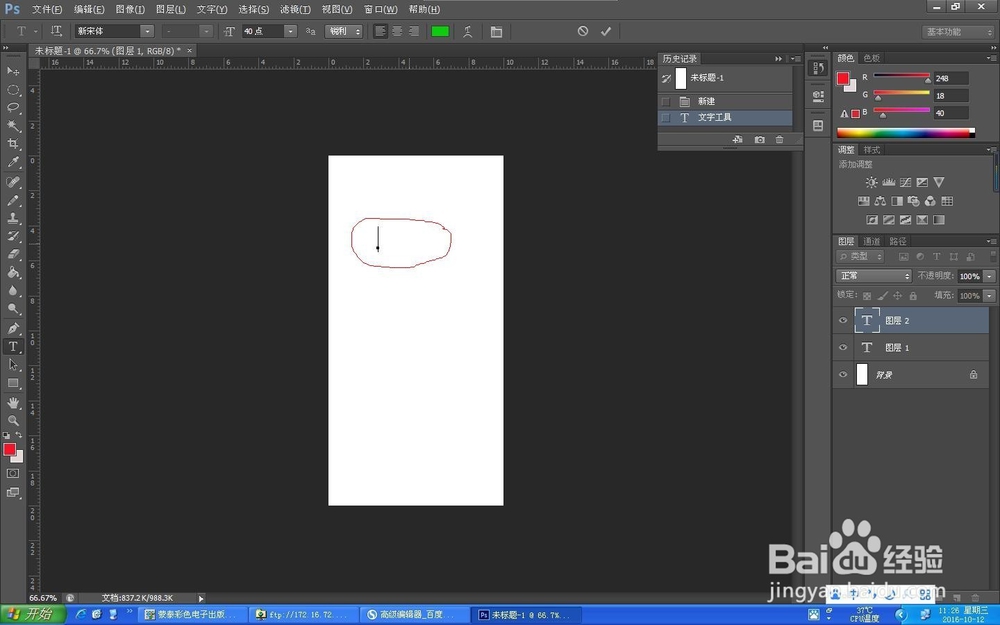
4、第四步输入你需要书写的文字就可以了

5、第五步这时屏幕的上方还有一行工具栏 在这里第一项是调节文字字体 上下拉动可以选择你喜欢的字体

6、第六步往左第二项 有个长的像双T的 可以调节文字的大小

7、第七步左第三项 双可以调节文字的类型效果

8、第八步左第四项 那三个图标依次分别是把自己左对齐 居中 右对齐
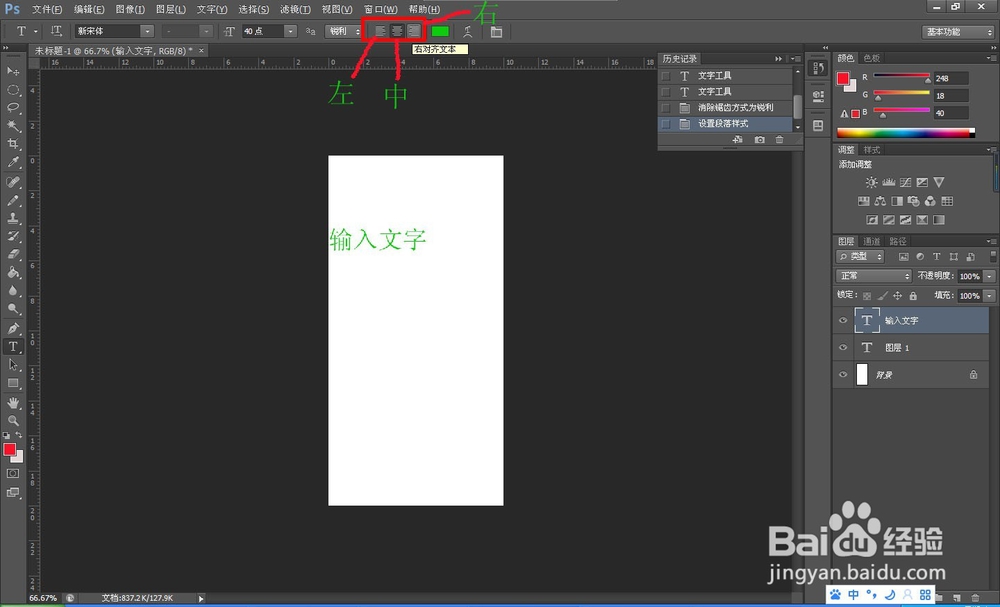
9、第九步 左边第五项 可以随意的变换字体的颜色 点击左五图标 出现一个调色板 点击想要的颜色岳蘖氽颐按确认键 好了现在大家就可以随意的使用Adobe Photoshop CS6写出自己想要的文字了。